Voor de meeste mensen werken gadgets zoals smartphones of tablets op het Android-besturingssysteem. Vroeg of laat neemt de hoeveelheid intern geheugen echter af en om iets nieuws te installeren, moet bestaande software worden geëxporteerd naar een flashstation. Applicaties overbrengen naar een geheugenkaart in het Android OS is eenvoudig, hoewel er in sommige gevallen problemen zijn.
Programma's verplaatsen met een gewone tool
Voor het eerst konden gebruikers software overzetten op hun gadget toen Android 2.2 uitkwam. Om de overdracht uit te voeren, moet u de "Application Manager" in de apparaatinstellingen vinden (de naam van het item kan afhankelijk zijn van de OS-versie en het gadgetmodel) en deze invoeren.
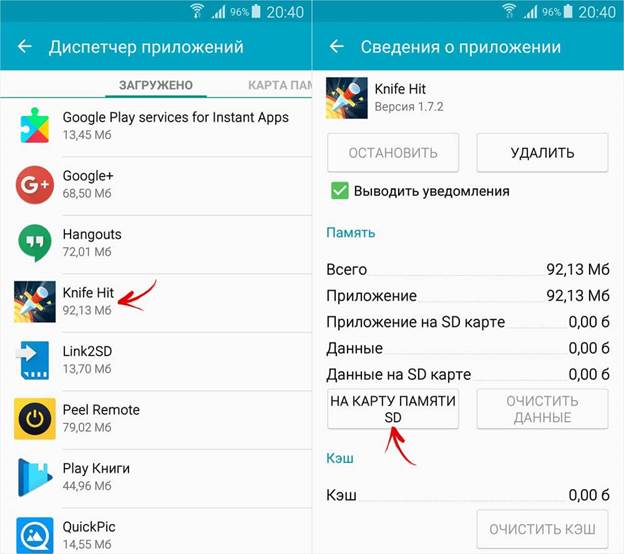
Dispatcher in een smartphone met Android 5.0.
De gebruiker ziet een lijst met alle software die op zijn telefoon of tablet is geïnstalleerd. Om toepassingen te verplaatsen, moet u op elk pictogram afzonderlijk klikken en "Verplaatsen naar kaart" selecteren in het menu dat wordt geopend (de spelling kan verschillen).
Als deze knop niet actief is, betekent dit dat de ontwikkelaar van deze software het niet op een externe schijf mag installeren.
Belangrijk! De ontwikkelaar garandeert, ongeacht het reputatieniveau, de ononderbroken en correcte werking van de geleverde software alleen als deze zich in de interne opslag bevindt en niet op een flashstation.
Met deze methode kunnen geen programma's worden overgedragen die verantwoordelijk zijn voor de volledige werking van het systeem.
Adopteerbare opslag op Android 6.0
In OS-versies boven de zesde is er al een heel andere manier van werken met een externe schijf. Adoptable Storage combineert het interne geheugen van de gadget en de flashdrive in een enkel volume, hoewel met enkele nuances.
Het systeem formatteert de kaart automatisch en codeert deze om de beveiliging van de bestandsopslag te waarborgen.
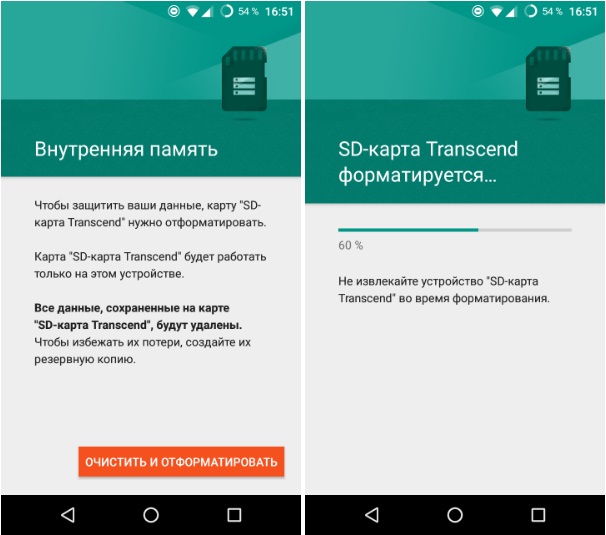
Waarschuwing voordat u Adoptable Storage gebruikt
Nadat Adoptable Storage het apparaat combineert met een externe schijf, heeft het geen zin om een kaart in een pc te plaatsen om bestanden weer te geven - alle elementen worden alleen herkend op het apparaat waarmee het is gecombineerd.
Om Adoptable Storage te activeren, moet u naar het item "Geheugen" in de apparaatinstellingen gaan. Klik vervolgens op de SD-kaart en ga naar "Formatteren als interne opslag". In de laatste fase moet u "Toepassen als intern volume" en vervolgens "Volgende" selecteren en de gadget opnieuw opstarten.
Wanneer alle acties zijn uitgevoerd, heeft het menu het item "Geheugen", door in te voeren waarmee u objecten kunt exporteren.
Hoe snel applicaties op een geheugenkaart te installeren met behulp van hulpprogramma's?
Niet alles kan op een normale manier vanuit het interne geheugen van de smartphone worden overgedragen. In dit geval komen allerlei extra hulpprogramma's te hulp. Het zijn er nogal wat en hier is slechts een lijst met de meest populaire opties:
- Link 2 SD;
- Verplaatsen naar sdcard;
- AppMgr III.
Link 2 SD
Het programma is een softwaremanager met een zeer uitgebreide set functies. Het biedt de functie van het installeren van software en het verplaatsen van software met geavanceerde functionaliteit. Dit vereist twee partities op een externe schijf, evenals wortel rechten. Link 2 SD is ontworpen voor gevorderde gebruikers die het bestandssysteem begrijpen.
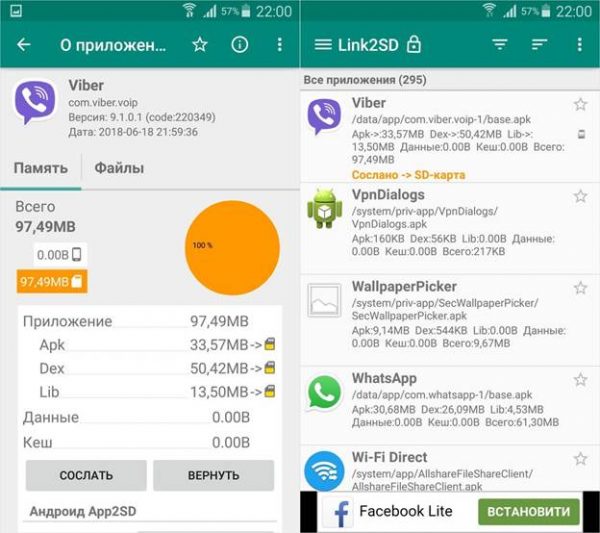
Link-voorbeeldsoftware in Link 2 SD
Er zijn twee manieren om een object over te dragen met Link 2 SD:
- Te verzenden.Door op deze knop te klikken, verplaatst de gebruiker de software naar een apart gedeelte van de SD-kaart, die een link in het hoofdgedeelte van het apparaat blijft. Het besturingssysteem neemt het programma dus waar als geïnstalleerd op het interne volume.
- Om te bewegen. Over het algemeen is deze overdracht een normale manier van Android, maar zonder Link 2 SD is het niet beschikbaar.
Verplaatsen naar sdcard
Een ongecompliceerde naam kenmerkt het programma volledig. Het is zeer eenvoudig te beheren en stelt u tegelijkertijd in staat problemen op te lossen, zoals het verwijderen, installeren en dienovereenkomstig verplaatsen van software.
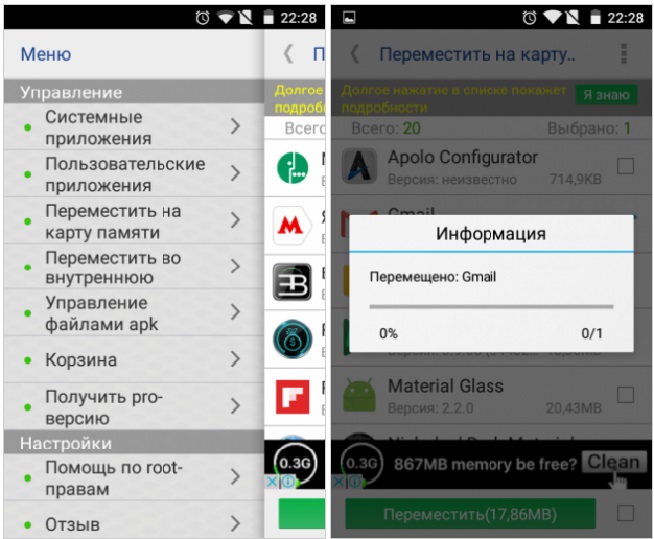
Het proces van het overbrengen van software naar een externe schijf
Om vanuit de ingebouwde opslag van de smartphone te gaan, selecteert u in het menu het juiste item "Verplaatsen naar kaart" en klikt u in de lijst die verschijnt op de programmapictogrammen om ze te verplaatsen.
Dit programma kan helpen bij het verwijderen van onnodige systeemsoftware, maar hiervoor zijn rootrechten vereist.
AppMgr III (App 2 SD)
Met AppMgr III kan de gebruiker de beschikbare software op de gadget overbrengen naar een externe schijf en vice versa. Met het hulpprogramma kunt u bovendien programmapictogrammen verbergen in het algemene menu en de cache snel wissen. Als AppMgr III rootrechten krijgt, wordt de lijst met mogelijkheden aanzienlijk uitgebreid met de volgende functies:
- Software verwijderen zonder bevestiging;
- "Bevriezende" programma's;
- Automatische softwareoverdracht na installatie.
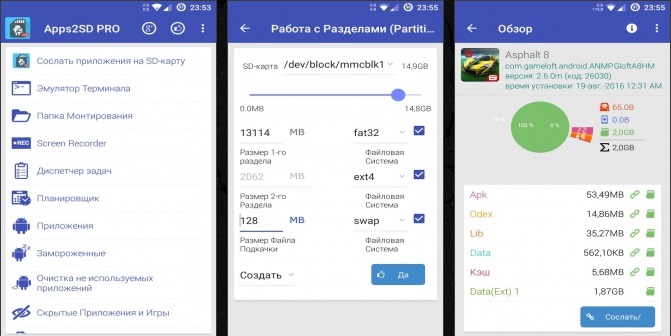
Een voorbeeld van werk in App 2 SD
Om naar het menu te gaan, raadpleegt u het overeenkomstige item en klikt u in de lijst die verschijnt op het programmapictogram dat moet worden overgedragen.
De mogelijkheid om programma's in dit hulpprogramma te “bevriezen” is een zeer nuttige functie. Dankzij dit heeft de gebruiker de mogelijkheid om de applicatie op de achtergrond te blokkeren, waardoor de hoeveelheid RAM-geheugen wordt verminderd.
Geavanceerde alles-in-één toolbox-functies
Alles-in-één toolbox is ontworpen voor uitgebreide apparaatoptimalisatie. Voor veel eigenaars van smartphones is het echter interessant vanwege de mogelijkheid om software van de telefoon naar de kaart te verplaatsen en vice versa.
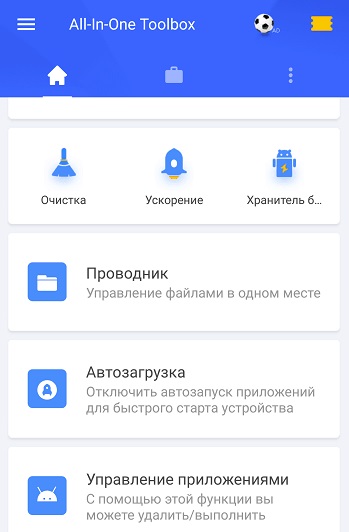
Alles-in-één toolbox
De All-in-One Toolbox beheert ook autoload, ruimt de reserve van onnodige bestanden op, stelt u in staat om software volledig te verwijderen zonder individuele objecten op te slaan, helpt het werk te versnellen door RAM vrij te maken van actieve services, koelt de CPU met behoud van batterijvermogen.
Deze tool is een uitstekende oplossing voor de meeste problemen voor smartphonebezitters van budgetmodellen.
Aan het einde van het onderwerp is het vermeldenswaard dat het verplaatsen van software naar een externe schijf in principe alleen gerechtvaardigd is in low-end telefoons, waar het opslagvolume zeer beperkt is. Toch zal het nuttig zijn om zware programma's over te dragen naar dure smartphones. Op alle versies van het Android-besturingssysteem is het niet mogelijk om de software rechtstreeks op een flashstation te installeren, dus moet de gebruiker de programma's zelf overzetten.



